伴随着微软 Build 2015 开发者大会,Windows 10 insider Preview Build 10074 不期而至,新的版本在用户界面上改动很大,请跟随笔者共同体验。
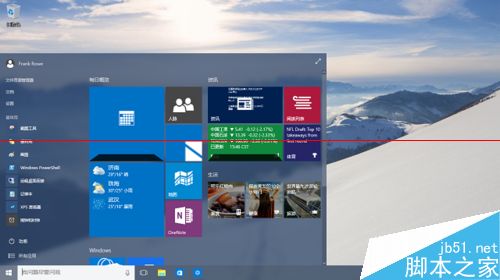
1、开始菜单的毛玻璃特效。
点击屏幕左下角的 Windows 徽标,新的开始菜单出现了“毛玻璃”般的半透明效果,从 Vista 开始的 Aero 特效终于又出现在我们面前。
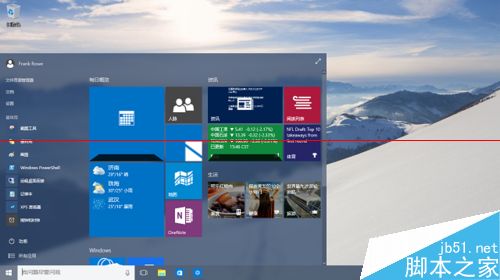
2、动态磁贴 3D 翻转特效。
在开始菜单里的动态磁贴上点击右键,点选“关闭动态磁贴”然后再“开启动态磁贴”,我们会看到动态磁贴的 3D 翻转特效,非常炫酷。
当动态磁贴的内容发生变化时(比如“邮件”应用收到新的邮件,或“资讯”应用收到新的新闻资讯时),这种 3D 翻转特效应该会出现。
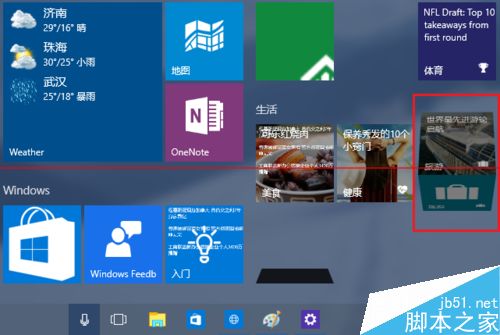
3、具体应用界面趋于“多屏统一”。
打开“资讯”应用,我们看到窗口左上角的汉堡菜单下面已经有了单独的菜单列表区域,非常类似于当前的手机应用;应用内容由 Windows 8/8.1 的横向滚动,变为现在的纵向滚动。
我们把应用窗口缩小,会发现应用呈现的内容会自动重排,以适应窗口大小尺寸的变化。可以想象,这样的窗口能够完美地适应从手机到电脑到电视的各种尺寸的屏幕——这叫 Continuum 模式。
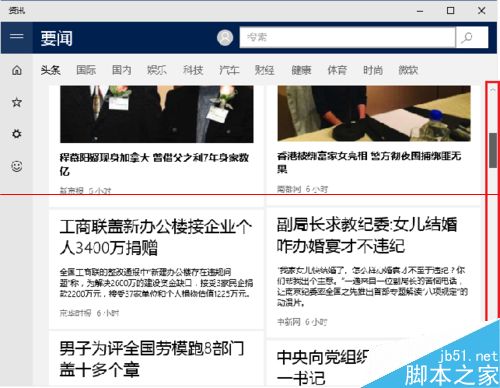
4、Cortana 小娜继续成长。
点击 Windows 徽标右侧的 Cortana 小娜搜索框,会弹出一个更新了的小娜界面,汉堡菜单里的项目被纵向列示在左侧,手机一族会感到特别亲切:点击汉堡菜单按钮,会展开菜单项的详细文字说明,非常类似于我们在手机应用的主页上向右滑动的效果。
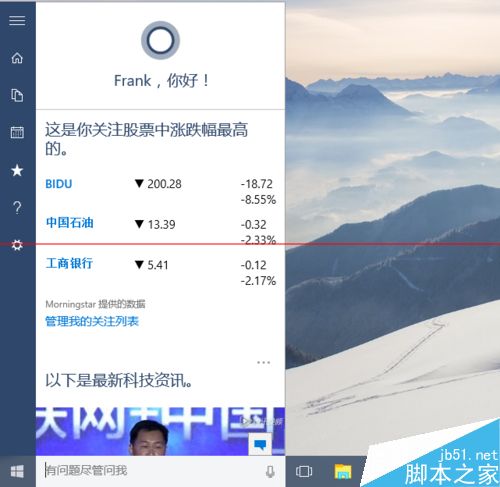
5、行动中心的新外观。
点击屏幕右下角的行动中心按钮,我们会发现行动中心由原来的白底黑字,变成现在的蓝底白字,并且蓝色背景也应用了“毛玻璃”半透明特效。
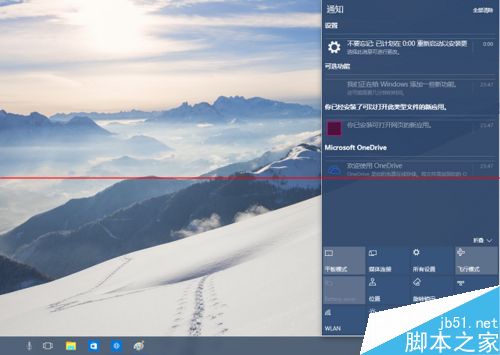
6、设置中心里的新画风。
我们打开设置里的具体项目,会发现图标和文字的颜色搭配更和谐,而且窗口左上角的“刷新”和“返回”按钮也更醒目也更易于触摸操作。
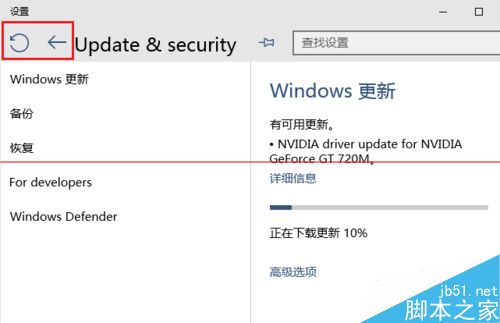
7、其他零星改动。
比如:新的回收站图标,新的网络、音量和电源弹出窗口等(依次如图),都更加醒目、更加方便操作,也更加 Continuum 化。
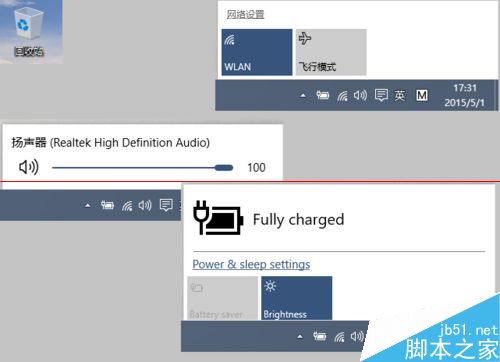
注意:创建新的用户可以清除原来版本的遗留设置,完整体验新版本的新特性。操作位置:设置-->账户-->Faminly Users。
 咨 询 客 服
咨 询 客 服